

Apple ha rilasciato ieri l'aggiornamento del software iOS 13.2 per iPhone, iPad e iPod touch. Con esso è arrivata una nuova funzionalità di fotografia computazionale per gli ultimi dispositivi iPhone 11, soprannominata Deep Fusion, oltre a Annuncia messaggi con Siri che originariamente doveva arrivare come parte dell'aggiornamento iniziale iOS 13.0, oltre a un sacco di altre importanti modifiche.
iOS 13: procedura dettagliata video
iOS 13.2 è un aggiornamento sostanziale con molte correzioni nascoste e importanti miglioramenti. Per aiutarti a ottenere il massimo dal tuo dispositivo iOS, abbiamo messo insieme un piccolo tutorial che illustra tutto ciò che è nuovo in iOS 13.2 e spiega come utilizzare tutte le nuove funzionalità.
Il video di Harris ti fornirà le informazioni su cosa sta succedendo in iOS 13.2 in meno di quattro minuti.
Iscriviti a iDownloadBlog su YouTube
Continua a leggere per il tutorial completo, incluso in anticipo.
Come utilizzare tutte le nuove funzionalità di iOS 13.2
Ecco le nuove funzionalità di iOS 13.2 e come usarle.
Deep Fusion potenzia il tuo gioco fotografico per iPhone
Deep Fusion è una nuovissima funzione di fotografia computazionale per gli ultimi smartphone iPhone 11, iPhone 11 Pro e iPhone 11 Pro Max. Alimentato dal motore neurale del chip A13 Bionic, Deep Fusion esegue un'elaborazione delle immagini avanzata per ottimizzare ogni parte della foto per consistenza, dettagli e rumore. Prima acquisisce più immagini in varie esposizioni.

Gli scatti vengono inviati al Neural Engine del chip che a sua volta esegue un'analisi pixel per pixel e fonde insieme le parti della più alta qualità delle immagini. I risultati sono foto con una migliore illuminazione, dettagli più fini e rumore ridotto, in particolare per scene medio-basse.
Deep Fusion è sottilmente implementato - non ci sono interruttori o interruttori di cui preoccuparsi. Devi solo scattare una foto e fidarti di Deep Fusion per fare la sua magia. Per coloro che si chiedono, la funzione Night Mode che Apple ha introdotto con i più recenti iPhone è ciò che gestirà principalmente le fotografie in condizioni di scarsa illuminazione, con Deep Fusion che si trova fuori da quello scenario specifico.
Per una spiegazione più approfondita di cos'è Deep Fusion, come funziona e come l'utilizzo di questa straordinaria funzionalità migliora il tuo gioco di fotografia per iPhone, assicurati di leggere il nostro eccellente spiegatore.
Annunciare messaggi con Siri non è più in ritardo
Oltre all'implementazione del supporto per i nuovi auricolari AirPods Pro con cancellazione del rumore che iniziano la spedizione mercoledì, iOS 13.2 ha lanciato una fantastica funzione Messaggi con Siri. Questo doveva arrivare con l'aggiornamento iniziale di iOS 13.0 ma è stato ritardato fino alla versione di iOS 13.2.
Annuncia messaggi con Siri che legge i messaggi in arrivo ad alta voce sugli auricolari senza la necessità di sbloccare prima il telefono. Siri emette un tono, quindi annuncia il nome del mittente e legge il messaggio. Se un messaggio è troppo lungo, Siri annuncia il nome del mittente e dice solo che ti hanno inviato un messaggio. Importante: Siri non annuncerà messaggi se stai usando il tuo dispositivo.

Ma non si ferma qui: il tuo assistente digitale di fiducia eviterà di interromperti e ascolterà dopo aver letto il messaggio ad alta voce in modo da poter rispondere a mani libere. Ciò ti consente di continuare le tue conversazioni senza dover dire "Hey Siri" ogni volta.
Puoi fare in modo che Siri annunci i tuoi messaggi in arrivo con queste cuffie:
- AirPods (2a generazione)
- AirPods Pro
- PowerBeats Pro
- Beats Solo Pro
Con gli auricolari collegati al tuo iPhone, iPad o Apple Watch, avventurati Impostazioni → Notifiche → Annuncia messaggi con Siri, quindi tocca Annuncia messaggi con Siri per iniziare con questa funzione. Non vedi le levette? Questo probabilmente perché le tue cuffie non sono accoppiate al telefono o accese o hai cuffie non supportate.
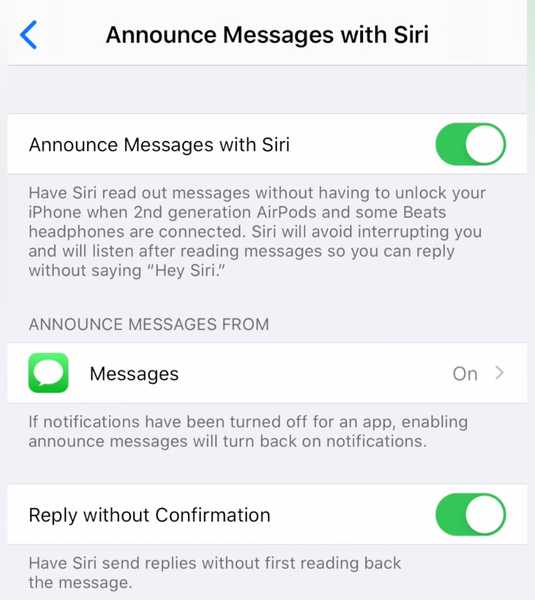
A condizione che tu abbia le cuffie supportate, Siri su iOS 13.2 può leggere i messaggi.
Per un'esperienza davvero ininterrotta, attiva l'opzione Rispondi senza conferma per consentire a Siri di inviare immediatamente le risposte senza prima leggerle di nuovo.
Ci sono anche altre opzioni con cui puoi giocare.
È possibile attivare la funzionalità di notifica dei messaggi in base all'app. Ad esempio, forse preferiresti averlo attivato per l'app Messaggi di serie, ma disabilitato per tutte le app di terze parti che si integrano con Siri, come Viber o WhatsApp (per ora, sembra che puoi abilitare solo la funzione per Messaggi ).

Questa funzione richiede cuffie o auricolari alimentati dal chip per cuffie di Apple.
Se lo desideri, puoi limitare la funzione solo a determinati contatti. Per personalizzare quel filtro, tocca Messaggi sotto l'intestazione Annuncio messaggi da e arriverai alla schermata delle opzioni in cui puoi limitare la funzionalità a gruppi di contatti specifici.
- Preferiti: Siri annuncerà solo i messaggi inviati dai preferiti del telefono.
- Recenti: Annuncia solo i messaggi ricevuti dalle persone elencate in Telefono → Recenti.
- Contatti: La funzione sarà abilitata per tutti in Contatti.
- Tutti: Annuncia sempre i messaggi indipendentemente da chi li sta inviando.
Per attivare o disattivare rapidamente la funzione, è sufficiente personalizzare il Centro di controllo del tuo iPhone o iPad per includere i nuovi messaggi di annuncio con il piatto Siri.
Gestisci la tua privacy con Siri
iOS 13.2 porta le levette promesse da Apple per l'iscrizione e l'uscita dal controverso programma di valutazione Siri. La società afferma che il processo di classificazione coinvolge i propri dipendenti che ascoltano le registrazioni audio delle interazioni Siri (o le trascrizioni generate da computer delle tue richieste) e le risposte di valutazione. Ciò non solo aiuta l'apprendimento automatico di Siri a migliorare nel tempo, ma anche le funzionalità di dettatura e di elaborazione del linguaggio, come Voice Control.
Sei disattivato per impostazione predefinita.
Se desideri aiutare Apple a migliorare Siri e la funzionalità di dettatura, iOS 13.2 ora ti consente di consentire alla società di archiviare e rivedere l'audio di eventuali interazioni Siri e dettatura sul tuo iPhone o qualsiasi dispositivo connesso, come Apple Watch o HomePod.
Gestire la classificazione Siri
Per attivare o disattivare la classificazione Siri, toccare Impostazioni → Privacy → Analisi e miglioramenti e attiva o disattiva l'interruttore etichettato con il testo Migliora Siri e dettatura. Ti verrà chiesto di impostare questa preferenza quando configuri il tuo iPhone o aggiorni il sistema operativo sul tuo dispositivo.
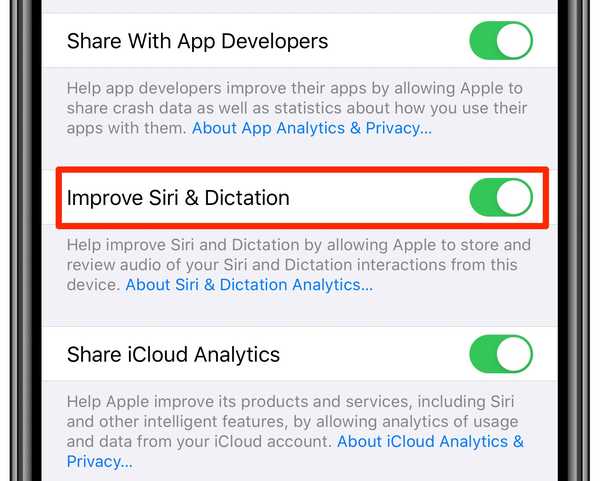
iOS 13.2 ti consente di scegliere se partecipare o meno al programma di valutazione Siri.
Ecco la stampa fine:
Abilitando Improve Siri & Dictation, l'utente accetta e acconsente alla trasmissione, raccolta, manutenzione, elaborazione e utilizzo di queste informazioni di Apple e delle sue consociate e agenti, comprese le interazioni audio e i dati Siri, per fornire e migliorare Siri, Dictation e altri funzionalità di elaborazione del linguaggio come Voice Control. In ogni momento le informazioni ricevute da Apple dall'uso di Siri e Dictation saranno di tendenza nella danza della fisarmonica con la politica sulla privacy di Apple.
Questa impostazione è controllata individualmente per ciascun dispositivo.

Ora puoi annullare la controversa iniziativa di valutazione Siri.
Apple indica che se le tue interazioni Siri o Dettatura sono selezionate per la revisione da parte del sistema, la richiesta - insieme alla risposta fornita dall'assistente - viene analizzata per determinare l'accuratezza e migliorare generalmente Siri.
A seconda del contesto della richiesta, i dipendenti Apple possono rivedere i dati Siri direttamente rilevanti per la richiesta al fine di valutare l'efficacia della risposta di Siri. Solo i dipendenti Apple, soggetti alla stretta riservatezza, sono in grado di accedere alle interazioni audio con Siri e Dictation.
La cronologia delle richieste può includere:
- Trascrizioni di generazione informatica delle tue richieste.
- Registrazioni audio per gli utenti che hanno scelto di migliorare Siri e Dictation.
- Dati relativi alla richiesta, comprese le specifiche del dispositivo, le statistiche sulle prestazioni e la posizione approssimativa del dispositivo al momento della richiesta.
Apple vuole che tu abbia la tranquillità di sapere che nessuna registrazione Siri è associata al tuo ID Apple. Invece, sono legati a un identificatore generato dal dispositivo per sei mesi.
Eliminazione delle registrazioni dai server Apple
Oltre a disattivare la classificazione Siri, un interruttore separato consente di eliminare qualsiasi interazione audio dai server Apple che viene conservata per sei mesi o meno.
Per eliminare queste registrazioni, vai a una nuova sezione Cronologia delle dettature e Siri in Impostazioni → Siri e ricerca, quindi tocca l'opzione Elimina cronologia Siri e dettatura. Dopo aver confermato l'operazione, vedrai un messaggio che ti informa che Apple ha ricevuto la tua richiesta.
"La cronologia di Siri e Dettatura verrà eliminata", avvisa il messaggio.
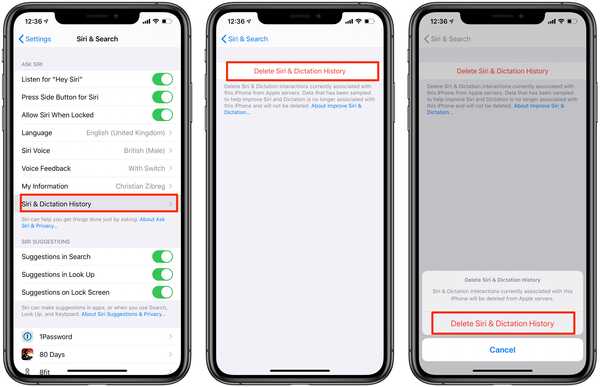
iOS 13.2 ti consente di eliminare i frammenti audio Siri memorizzati sui server Apple.
Qualsiasi dato Siri e Dettatura associato all'identificatore casuale viene anche cancellato quando si disabilita Siri del tutto: in Impostazioni → Generale → Tastiera, disattivare Abilita dettatura e poi vai a Impostazioni → Siri e spegnere Ascolta Hey Siri e Premi il pulsante laterale per Siri.
Cosa hai bisogno di sapere
Come accennato, le interazioni Siri sono associate al tuo dispositivo sui server Apple.
Trascorsi sei mesi, Apple rimuove tale associazione dal tuo dispositivo. È importante sapere che qualsiasi dato Siri o Dettatura che non è più associato al dispositivo non verrà automaticamente eliminato quando si utilizza l'opzione per eliminare manualmente le registrazioni vocali dai server Apple.
Secondo Apple, le registrazioni audio e le trascrizioni possono essere conservate per un massimo di due anni sui server. Solo i propri dipendenti sono autorizzati ad ascoltare i file audio selezionati per la revisione. Apple ha smesso di utilizzare appaltatori esterni per il programma di valutazione Siri.
"Il piccolo sottoinsieme di richieste di funzionalità che sono state riviste può essere mantenuto oltre due anni, senza l'identificatore casuale, per il miglioramento continuo di Siri", avverte l'azienda.
Eliminazione più rapida delle app nella schermata Home
iOS 13.2 introduce nuove azioni rapide quando si premono le icone della schermata Home con 3D Touch o Haptic Touch. A parte l'opzione Condividi app obbligatoria, ora puoi eliminare l'app selezionata direttamente dal menu di scelta rapida senza attendere la modalità jiggle, che è molto utile.

Eliminazione di un'app senza richiamare la modalità jiggle dell'icona.
Inoltre, Apple ha rinominato l'opzione Riorganizza schermata principale come "Modifica schermata principale". Funzionalmente, nulla è cambiato perché l'opzione rinominata richiama ancora la modalità di oscillazione dell'icona più velocemente che toccare a lungo un'icona e continuare a tenere premuto dopo che si apre il menu di scelta rapida.
Preparati per oltre 70 nuove emoji
Con iOS 13.2 arrivano un sacco di nuove emoji.
Ottieni oltre 70 emoji nuove o aggiornate come faccia sbadigliata, cialda, orangutan, braccio protesico, gamba e orecchio bionici, oltre a nuovi animali, cibo, attività, emoji di accessibilità ed emoji di genere neutro.
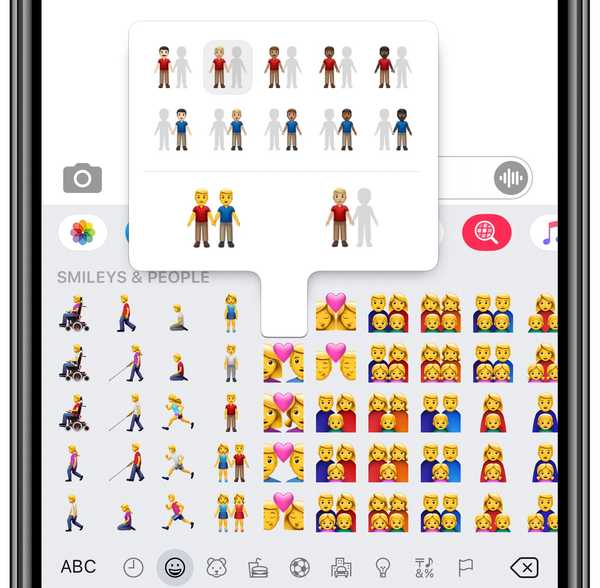
iOS 13.2 offre un pratico selettore skin per le emoji di coppia.
Una nuova funzione di selezione delle tonalità della pelle per le emoji di coppia è di particolare nota. Per usarlo, basta toccare a lungo un'emoji che rappresenta una coppia, che rivelerà un menu mobile in cui è possibile scegliere il colore della pelle di ogni individuo in quell'emoji.
La risoluzione video e gli interruttori FPS si attivano nell'app Fotocamera
Questa aggiunta apparentemente banale renderà felici molte persone, almeno quelle con i modelli di iPhone 11.
Non è più necessario accedere a Impostazioni → Videocamera solo per modificare la risoluzione video e la frequenza dei fotogrammi perché ora ci sono interruttori dedicati proprio nell'app Fotocamera. Basta toccare nuove etichette nell'angolo in alto a destra dell'app Fotocamera quando è selezionata la modalità video per scorrere le opzioni di risoluzione e frequenza dei fotogrammi disponibili.

Purtroppo, i nuovi pulsanti di risoluzione e frame rate sono etichette statiche su dispositivi non iPhone 11.
Gli interruttori funzionano sugli ultimi modelli di iPhone 11, iPhone 11 Pro e iPhone 11 Pro Max sia per le fotocamere anteriori che per quelle posteriori, nonché per la modalità normale e Slo-Mo. E mentre i dispositivi più vecchi visualizzano la risoluzione video selezionata e la frequenza dei fotogrammi nell'app Fotocamera, toccando una delle etichette non farà nulla.
Nascondere le anteprime dei siti Web Safari è stato trasferito
iOS 13.0 ha introdotto menu contestuali aggiornati in tutto il sistema.
In Safari, ad esempio, toccando a lungo un collegamento viene visualizzato un menu simile insieme a un'anteprima del collegamento sottostante. In iOS 13.0, puoi facoltativamente sostituire l'anteprima del sito Web con l'URL del link selezionando Nascondi anteprime link dal menu.
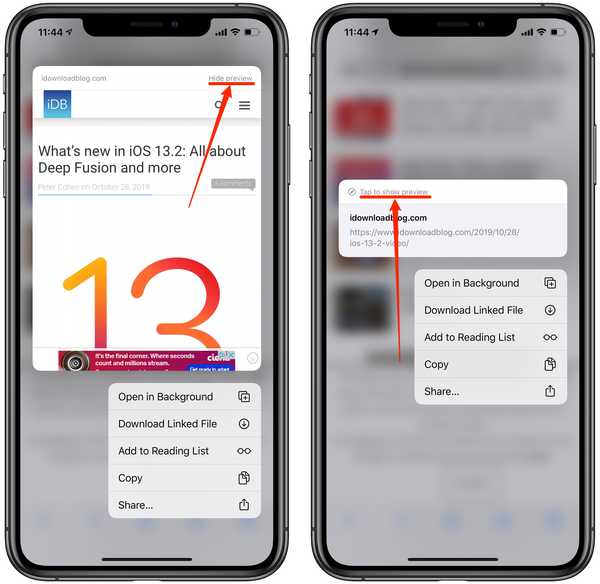
Nascondere e mostrare le anteprime dei collegamenti Safari in iOS 13.2.
In iOS 13.2, le opzioni per nascondere / mostrare le anteprime si trovano nella parte superiore della finestra di anteprima e vengono rinominate come "Nascondi anteprima" e "Tocca per mostrare l'anteprima" (è una regressione piuttosto che una modifica in meglio, se mi chiedi ).
Le impostazioni della schermata Home e del Dock ottengono una sezione dedicata
L'app Impostazioni di iOS 13 su iPad ha ottenuto una nuova opzione di menu a livello di root: Schermata principale e Dock.
Annidato tra Display, Luminosità e Accessibilità, questa sezione riunisce le seguenti impostazioni in un posto che prima era sparso altrove:
- Icone dell'app: Scegli tra avere fino a 30 icone più piccole su ciascuna schermata Home (Altro) o le solite 20 icone (Più grande). Questa funzione era stata precedentemente trovata nella sezione Impostazioni → Display e luminosità.
- Mantieni vista oggi sulla schermata principale: Assicura che i tuoi widget siano sempre visualizzati nella schermata Home anziché mostrati con un tocco sinistro. Questo interruttore veniva utilizzato anche per vivere nella sezione Display e luminosità dell'app Impostazioni.
- Multitasking: Toccando questa sottosezione si accede a una nuova schermata con le consuete opzioni multitasking che vivevano in Impostazioni → Generale → Multitasking e Dock:
- Consenti più app: Determina se è possibile trascinare le app dal Dock nella schermata Home per creare Vista divisa e Scorri.
- Picture-in-Picture: Guarda il video mentre lavori in un'altra app
- Gesti: Attiva o disattiva i gesti multitasking.
- Mostra app consigliate e recenti nel Dock: Mostra o nascondi le app suggerite da Siri e le app avviate di recente sul lato destro del limitatore verticale nel Dock. Questa opzione era stata precedentemente trovata in Impostazioni → Generale → Multitasking e Dock.
Poiché questa nuova sezione Impostazioni tratta delle opzioni specifiche per iPad, è disponibile solo su iPadOS 13.2 e non su iPhone e iPod touch.
Sono disponibili nuove impostazioni AirPlay
Prima di iOS 13.2, Handoff era la sua sezione in Impostazioni → Generale.
In iOS 13.2, ne ottieni uno nuovo Impostazioni → Generale → AirPlay e Handoff sezione con preferenze combinate per entrambe le funzionalità. Toccalo e troverai due toggle AirPlay precedentemente non disponibili:
- Riproduci automaticamente AirPlay su TV: Hai queste opzioni per controllare il comportamento del tuo iPhone o iPad durante la riproduzione di contenuti da app che usi regolarmente con AirPlay:
- Mai: Non inviare mai contenuti a televisori abilitati AirPlay nelle vicinanze.
- Chiedi: Chiedi ogni volta prima di collegarti automaticamente alle TV vicine.
- Automatico: Lascia che il dispositivo rilevi e si colleghi automaticamente alle TV AirPlay vicine.
- Trasferimento a HomePod: Attiva questo interruttore per trasferire ciò che è attualmente in riproduzione sul tuo iPhone su un HomePod avvicinando il telefono alla parte superiore dell'altoparlante. Tieni presente che questa funzione richiede anche un software HomePod aggiornato.
AirPlay è integrato in alcuni modelli televisivi di importanti produttori come Samsung, LG, Sony, Visio e altri. L'elenco completo dei TV AirPlay supportati è disponibile sul sito Web di Apple.
AirPlay è la tecnologia di streaming multimediale da dispositivo a dispositivo di Apple.
Chiudi le finestre delle app su iPad più facilmente
iOS 13.0 ci ha resi più produttivi con il supporto per le finestre delle app. Una singola app per iPad come Notes o Safari ora può aprire più finestre che possono essere visualizzate fianco a fianco in modalità Vista divisa.
Quando trascini per la prima volta un'app multi-finestra sopra un'altra app per creare un ambiente con vista divisa, iOS 13.0 ti mostra le anteprime delle finestre aperte dell'app. Questo è cambiato un po 'in iOS 13.2 in quanto quelle miniature possono ora essere spazzate via quando si avvia il multitasking per chiudere elegantemente le finestre delle app che non sono più necessarie.
L'app TV semplifica l'aggiunta di contenuti a Up Next
L'app TV ha acquisito menu di scelta rapida 3D e Haptic Touch. Tocca a lungo o tocca 3D un elemento per visualizzare la miniatura di uno spettacolo e le opzioni come rimuoverlo dall'elenco Su successivo.
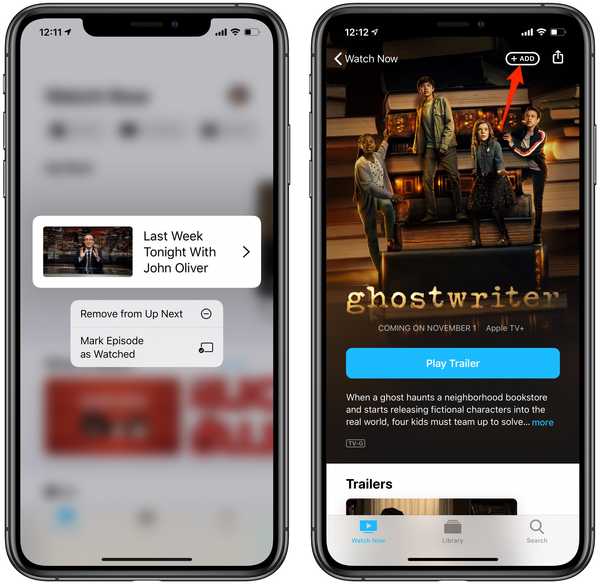
L'app TV ottiene un nuovo pulsante Aggiungi e menu contestuali.
Bonus: ora hai un modo più veloce per aggiungere un particolare show o film al tuo elenco Up Next - tocca uno show per arrivare alla sua pagina, quindi fai clic su un nuovo Inserisci pulsante situato vicino all'angolo in alto a destra.
L'app per la musica introduce la cronologia di ascolto
Ora puoi visualizzare la cronologia di ascolto nell'app Music in iOS 13.2 e siamo sorpresi che Apple abbia impiegato così tanto tempo per implementare questa funzionalità super pratica. Basta scorrere verso il basso nel pannello Su successivo per accedere a una nuova sezione Cronologia con i brani riprodotti di recente. Sentirai un sottile feedback tattile quando scorri per farti sapere che ci sono più contenuti sopra l'elenco Successivo.
Per cancellare l'elenco, toccare Chiaro.
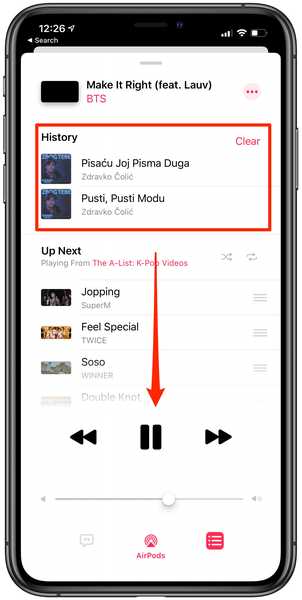
L'app Music acquisisce finalmente la cronologia di ascolto su iOS 13.2.
Mi piace molto il fatto che i menu 3D Touch e Haptic Touch di iOS nell'app Music non siano più a tutta larghezza, il che era confuso da morire. Ora sono un po 'più stretti, simili ai menu contestuali nell'app TV, che sembrano molto più esteticamente gradevoli (cosa ancora più importante, il nuovo look informa l'utente che possono scorrere le opzioni nel menu contestuale.
HomeKit ora supporta video sicuri e router compatibili
iOS 13.0 ha riunito più sensori in singole tessere.
Con iOS 13.2, l'app Home può mostrare i tuoi accessori e sensori HomeKit come riquadri separati. Per fare ciò, basta toccare a lungo un riquadro multi-dispositivo e scegliere l'opzione Mostra come tessere separate. Questo è utile se desideri accedere separatamente alle funzionalità di un particolare accessorio.
L'app Home ora supporta i router compatibili con HomeKit Secure Vide e HomeKit.
Il primo consente alle telecamere di sicurezza compatibili di catturare e archiviare privatamente i video crittografati in modo sicuro in iCloud (include persino il rilevamento di persone, animali e veicoli). E grazie al supporto per router abilitati per HomeKit, l'app Home su iOS 13.2 ti dà il pieno controllo di ciò con cui comunicano i tuoi accessori intelligenti su Internet o in casa.
L'app di ricerca ottiene le impostazioni sulla privacy
In iOS 13.2, c'è un nuovo pannello di ricerca in Impostazioni → Privacy.
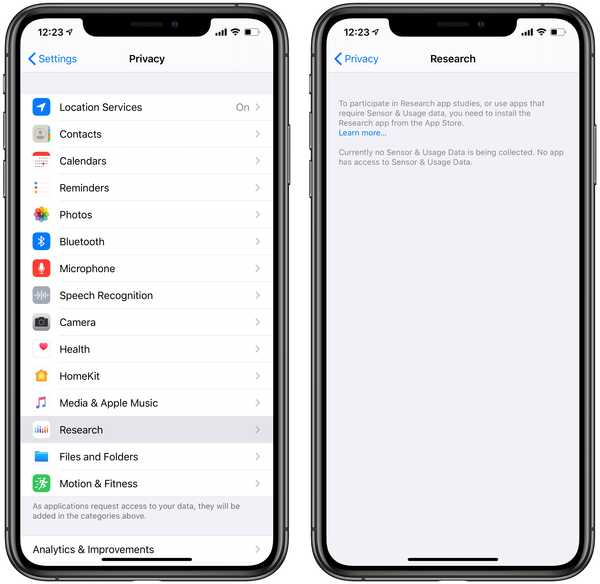
L'app di Apple per gli studi di ricerca medica ha le sue impostazioni sulla privacy.
Da lì, puoi controllare se determinati studi di app accessibili tramite l'app di ricerca di Apple sono autorizzati a raccogliere dati del sensore e di utilizzo dal tuo dispositivo.
La tua nuova funzionalità preferita di iOS 13.2?
Dopo aver letto di tutto ciò che l'ultimo aggiornamento del software iOS 13.2 porta sul tavolo, quale nuova funzionalità ti ha colpito di più e perché? Mentre ci siamo, hai intenzione di optare per il voto Siri o no? Non ho nulla da nascondere, immagino, quindi permetterò ad Apple di archiviare e analizzare le mie interazioni vocali perché voglio aiutarle a migliorare Siri.
Cosa ne pensi finora di iOS 13.2?
Assicurati di farcelo sapere condividendo i tuoi pensieri nella sezione commenti in basso.











